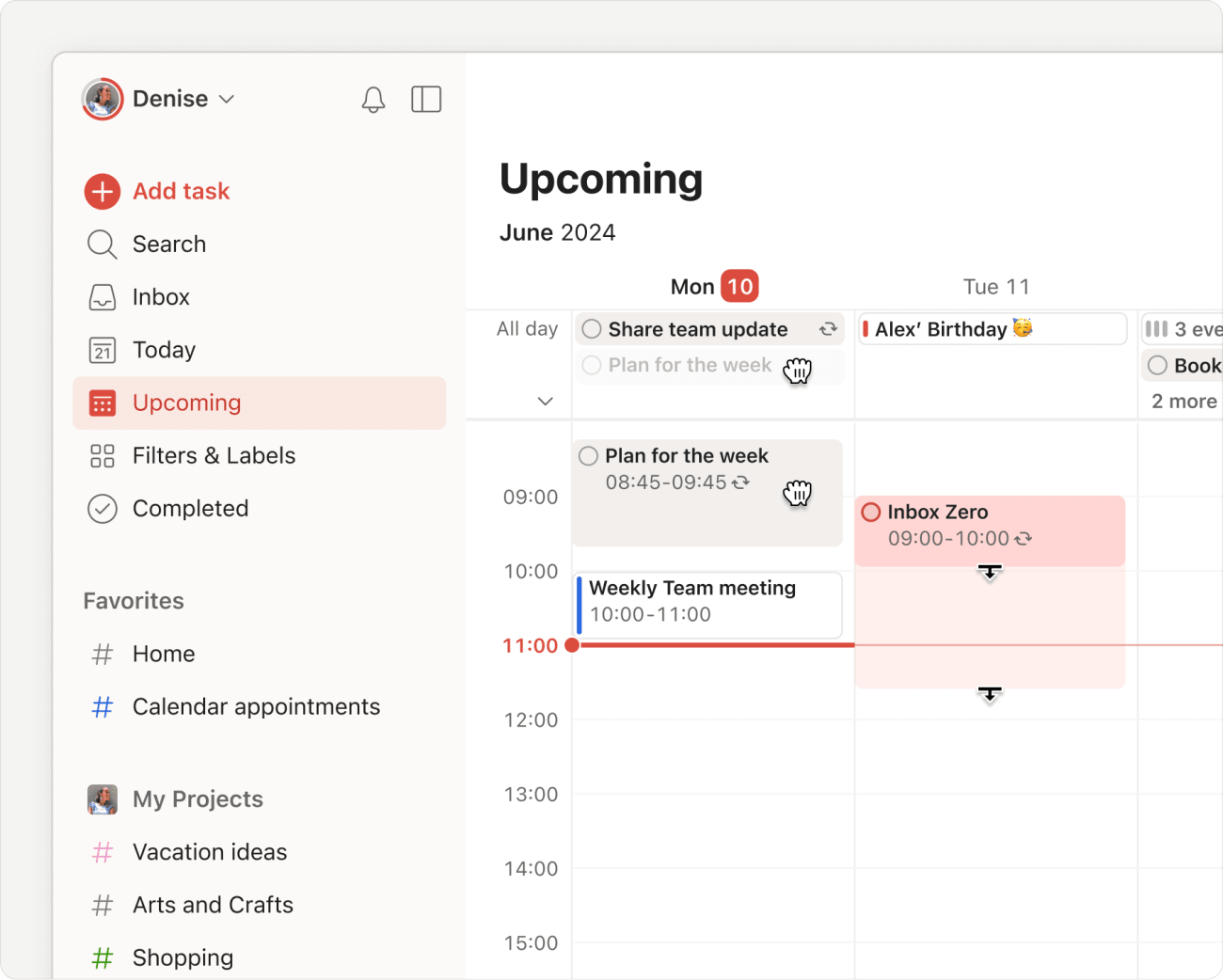Тарифируйте и блокируйте время для задач в Todoist с легкостью. Когда вы знаете, что делать дальше и что перенести, вы можете сосредоточиться на приоритетных задачах, не упуская важную информацию.
Выберите раскладку календаря
Давайте начнем с выбора дневного или недельного вида календаря в Todoist:
Блок времени в дневном календаре
Если вы используете представление Сегодня:
- Войти в веб-приложение Todoist или приложения для компьютера.
- Откройте раздел Сегодня.
- Нажмите на кнопку макета в правом верхнем углу.
- Выберите Календарь.
Дневной календарь будет отображать задачи на весь день и события календаря в верхней части. События календаря и задачи с указанием даты, времени и длительности будут отображаться в соответствующих временных слотах ниже.
Блок времени в недельном календаре
Если вы используете вид «Предстоящее»:
- Войти в веб-приложение Todoist или приложения для компьютера.
- Откройте раздел Предстоящее.
- Нажмите на кнопку макета в правом верхнем углу.
- Выберите Календарь.
- Выберите недельный макет. Вы увидите все свои события и задачи на неделю.
Календарь недели будет отображать задачи на весь день и события календаря в верхней части. События календаря и задачи с датами, временем и длительностью будут отображаться в своих назначенных временных слотах ниже.
Подсказка
Нужно добавить или управлять задачами после текущей недели? Календарь недели позволяет видеть запланированные задачи на два года вперед.
Заблокировать время для задачи
Чтобы начать блокировку времени, добавьте дату, время и длительность к вашей задаче. Проще всего перетащить задачу на нужный день и время, но вы также можете вручную отредактировать поле даты задачи.
Перетащите на календарь
При перетаскивании задачи на весь день в ваше расписание, Todoist автоматически добавляет к задаче дату, время и длительность в 15 минут. Если вы создаете совершенно новую задачу, нажмите на временной слот в календаре. Это откроет Быстрое добавление с автоматически добавленной длительностью в 30 минут.
Добавление своими словами
Вы также можете выделять время, используя ввод своими словами в Быстрое добавление. Введите дату, время и длительность задачи, используя свои слова. Это может быть что-то простое, как завтра в 10:00 на 25 минут, или более сложное, как в следующую пятницу в 14:00 на 90 минут.
Изменить дату задачи
Если вы предпочитаете изменить дату задачи вручную, нажмите на поле даты в представлении задачи, чтобы открыть планировщик задач. Затем выберите день или дату на мини-календаре или добавьте время и длительность в поле времени.
Настроить длительность
Длительность задачи по умолчанию в 15 минут недостаточна для написания качественного ежемесячного отчета для заседания совета директоров или завершения значимой дипломной работы. Измените длительность, нажав на край задачи и перетащив его вниз в календаре. Если вы синхронизировали свое приложение календаря с Todoist, оно синхронизируется и отобразит ту же длительность.
Синхронизируйте задачи и события
Оставайтесь в курсе своего расписания, настроив интеграцию с календарем и синхронизировав Todoist с вашим основным приложением календаря.
Синхронизируйте задачи с вашим календарным приложением
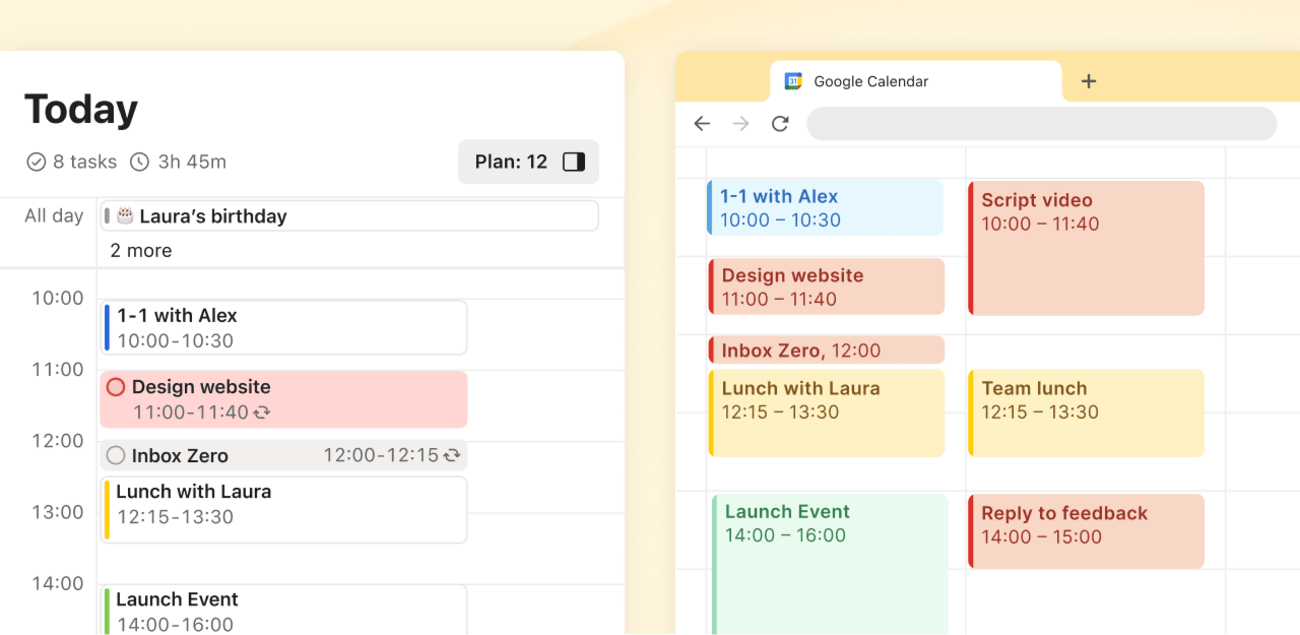
Как только интеграция будет запущена, в вашем приложении календаря появится календарь "Todoist". Ваши задачи на весь день будут вверху, а запланированные задачи — в своих временных слотах. Вы всегда будете знать, что вас ждет, даже если не используете Todoist активно.
Синхронизировать события с Todoist
События, которые вы уже запланировали в своем календаре, отображаются в Todoist в виде цветных временных блоков. Это помогает избежать наложения задач на события или встречи.
Sergio · Специалист по работе с клиентами
Ознакомьтесь с этой статьей о том, как использовать блокировку времени для проведения еженедельного обзора!
Тариф для незапланированных задач
Не знаете, с чего начать на этой неделе? Откройте предстоящий вид и нажмите на План боковой панели справа. Вы увидите все просроченные, незапланированные и на весь день задачи проекта. Когда вы перетащите их в календарь, Todoist автоматически добавит дату, время и длительность к задаче.
Добавить все новые задачи в календарь
Возникла идея во время встречи в 3 часа дня? Откройте календарь на день или неделю и нажмите на временной слот. Быстрое добавление откроется автоматически с уже заполненными датой, временем и напоминанием.
🤩 Бонус: Начните еженедельный обзор
Выделите один час в конце недели, чтобы проанализировать свои достижения и определить, на чем сосредоточиться на следующей неделе. Это отличный способ начать каждую неделю с ясностью и намерением.
Свяжитесь с нами
Если у вас возникли трудности с добавлением или планированием задач в календаре на неделю, свяжитесь с нами. Мы — Серхио, Саммер, Стейси или любой другой из наших членов команды — с радостью вам поможем.